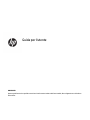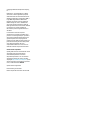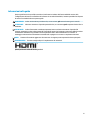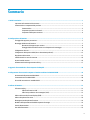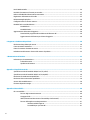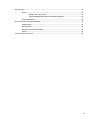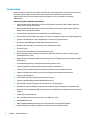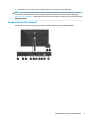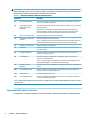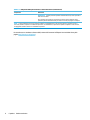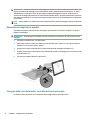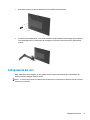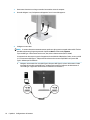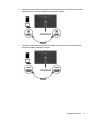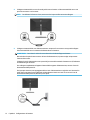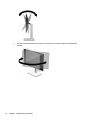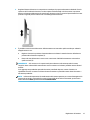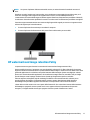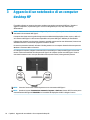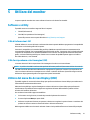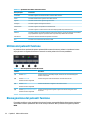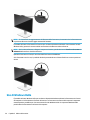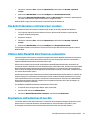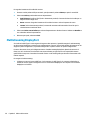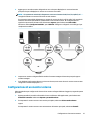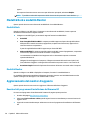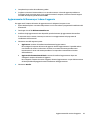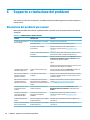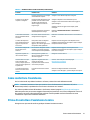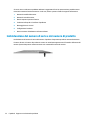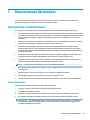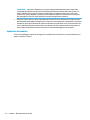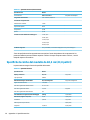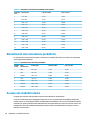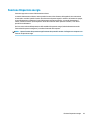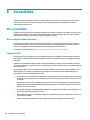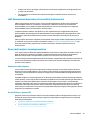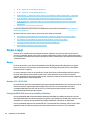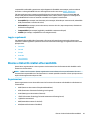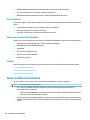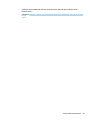HP E27d G4 QHD USB-C Conferencing Monitor Manuale del proprietario
- Categoria
- TV
- Tipo
- Manuale del proprietario
Questo manuale è adatto anche per

Guida per l'utente
RIASSUNTO
Questa guida fornisce le speciche tecniche e le informazioni relative alle funzionalità, alla congurazione e all'utilizzo
del monitor.

© Copyright 2020 HP Development Company,
L.P.
DisplayPort™, il logo DisplayPort™ e VESA®
sono marchi o marchi registrati di proprietà
della Video Electronics Standards Association
(VESA) negli Stati Uniti e in altri Paesi. HDMI, il
Logo HDMI e High-Denition Multimedia
Interface sono marchi o marchi registrati di
HDMI Licensing LLC. Intel® e Thunderbolt™
sono marchi di Intel Corporation o delle sue
liali negli Stati Uniti e/o in altri Paesi. Windows
è un marchio o un marchio registrato di
Microsoft Corporation negli Stati Uniti e/o in
altri Paesi.
Le informazioni contenute in questo
documento sono soggette a modica senza
preavviso. Le uniche garanzie per i prodotti e i
servizi HP sono denite nelle dichiarazioni di
garanzia esplicite che accompagnano tali
prodotti e servizi. Nulla di quanto riportato nel
presente documento può essere interpretato
come garanzia aggiuntiva. HP non è
responsabile di omissioni o errori tecnici ed
editoriali contenuti nel presente documento.
Avviso relativo al prodotto
Questa guida descrive le caratteristiche comuni
alla maggior parte dei modelli. Alcune
caratteristiche potrebbero non essere
disponibili nel prodotto in uso. Per accedere
alla guida per l'utente più recente, accedere
alla pagina http://www.hp.com/support, quindi
seguire le istruzioni per individuare il prodotto
in uso, e inne selezionare Manuali.
Quarta edizione: luglio 2020
Prima edizione: gennaio 2020
Numero di parte del documento: L81745-064

Informazioni sulla guida
Questa guida fornisce le speciche tecniche e le informazioni relative alle funzionalità del monitor, alla
congurazione del monitor e all'utilizzo del software. A seconda del modello, il monitor potrebbe non disporre
di tutte le funzionalità incluse in questa guida.
AVVERTENZA! Indica una situazione pericolosa che, se non evitata, può causare lesioni gravi o mortali.
ATTENZIONE: Indica una situazione di pericolo potenziale che, se non evitata, può comportare lesioni lievi o
moderate.
IMPORTANTE: Indica informazioni considerate importanti ma non relative a situazioni di pericolo (ad
esempio, messaggi correlati a danni materiali). Segnala all'utente che la mancata osservanza della procedura
esattamente come descritta potrebbe causare la perdita di dati o danni all'hardware o al software. Il
messaggio contiene inoltre informazioni essenziali utili a spiegare un concetto o completare un'attività.
NOTA: Contiene informazioni aggiuntive che rimarcano o integrano punti importanti del testo principale.
SUGGERIMENTO: Fornisce consigli utili per il completamento di un'attività.
Questo prodotto è dotato di tecnologia HDMI.
iii

iv Informazioni sulla guida

Sommario
1 Guida introduttiva ......................................................................................................................................... 1
Importanti informazioni sulla sicurezza ............................................................................................................... 1
Caratteristiche e componenti del prodotto ........................................................................................................... 1
Caratteristiche ..................................................................................................................................... 2
Componenti posteriori e laterali ......................................................................................................... 3
Componenti della parte anteriore ....................................................................................................... 4
2 Congurazione del monitor ............................................................................................................................ 7
Fissaggio del supporto per monitor ...................................................................................................................... 7
Montaggio della testa del monitor ........................................................................................................................ 7
Rimozione del supporto per monitor .................................................................................................. 8
Fissaggio della testa del monitor su un dispositivo di montaggio ..................................................... 8
Collegamento dei cavi ............................................................................................................................................ 9
Collegamento di dispositivi USB (solo in determinati prodotti) .......................................................................... 13
Regolazione del monitor ..................................................................................................................................... 13
Installazione di un cavo di sicurezza ................................................................................................................... 16
Accensione del monitor ....................................................................................................................................... 16
HP watermark and image retention Policy ......................................................................................................... 17
3 Aggancio di un notebook o di un computer desktop HP .................................................................................... 18
4 Collegamento di un secondo computer al monitor mediante la Modalità KVM ................................................... 19
Attivazione dell'opzione modalità KVM ............................................................................................................... 19
Commutazione in modalità KVM ......................................................................................................................... 20
Priorità di connessione in modalità KVM ............................................................................................................. 20
5 Utilizzo del monitor ..................................................................................................................................... 21
Software e utility ................................................................................................................................................. 21
Il le di informazioni .INF ................................................................................................................... 21
Il le Corrispondenza colori immagine (ICM) .................................................................................... 21
Utilizzo del menu On-Screen Display (OSD) ........................................................................................................ 21
Utilizzo dei pulsanti funzione .............................................................................................................................. 22
Riassegnazione dei pulsanti funzione ................................................................................................................. 22
Modica dell'impostazione Modalità risparmio di energia ................................................................................. 23
Stati di alimentazione .......................................................................................................................................... 23
Uso della fotocamera ........................................................................................................................................... 23
v

Uso di Windows Hello .......................................................................................................................................... 24
Uso della fotocamera a infrarossi per accedere .................................................................................................. 25
Utilizzo della Modalità disattivazione automatica .............................................................................................. 25
Regolazione dell'emissione di luce blu ................................................................................................................ 25
Multistreaming DisplayPort ................................................................................................................................. 26
Congurazione di un monitor esterno ................................................................................................................. 27
Modalità Dock e modalità Monitor ...................................................................................................................... 28
Modalità Dock .................................................................................................................................... 28
Modalità Monitor ............................................................................................................................... 28
Aggiornamento del monitor di aggancio ............................................................................................................. 28
Download del programma di installazione del rmware HP ............................................................ 28
Aggiornamento del rmware per la base di aggancio ...................................................................... 29
6 Supporto e risoluzione dei problemi .............................................................................................................. 30
Risoluzione dei problemi più comuni .................................................................................................................. 30
Come contattare l'assistenza .............................................................................................................................. 31
Prima di contattare l'assistenza tecnica .............................................................................................................. 31
Individuazione del numero di serie e del numero di prodotto ............................................................................ 32
7 Manutenzione del monitor ............................................................................................................................ 33
Indicazioni per la manutenzione ......................................................................................................................... 33
Pulizia del monitor ............................................................................................................................ 33
Spedizione del monitor ..................................................................................................................... 34
Appendice A Speciche tecniche ...................................................................................................................... 35
Speciche tecniche del modello da 68,47 cm (27 pollici) ................................................................................... 35
Speciche tecniche del modello da 60,5 cm (23,8 pollici) .................................................................................. 36
Risoluzioni di visualizzazione predenite ........................................................................................................... 37
Risoluzioni di sincronizzazione predenite ......................................................................................................... 38
Accesso alle modalità utente ............................................................................................................................... 38
Funzione Risparmio energia ................................................................................................................................ 39
Appendice B Accessibilità ................................................................................................................................ 40
HP e accessibilità ................................................................................................................................................. 40
Ricerca degli strumenti necessari ..................................................................................................... 40
L'impegno di HP ................................................................................................................................. 40
IAAP (International Association of Accessibility Professionals) ....................................................... 41
Ricerca della migliore tecnologia assistiva ....................................................................................... 41
Valutazione delle esigenze ............................................................................................. 41
Accessibilità per i prodotti HP ......................................................................................... 41
vi

Norme e leggi ....................................................................................................................................................... 42
Norme ................................................................................................................................................ 42
Mandato 376 – EN 301 549 ............................................................................................ 42
Linee guida WCAG (Web Content Accessibility Guidelines) ............................................ 42
Leggi e regolamenti ........................................................................................................................... 43
Risorse e link utili relativi all'accessibilità ........................................................................................................... 43
Organizzazioni ................................................................................................................................... 43
Istituti didattici .................................................................................................................................. 44
Altre risorse relative alla disabilità ................................................................................................... 44
Link HP ............................................................................................................................................... 44
Come contattare l'assistenza .............................................................................................................................. 44
vii

viii

1 Guida introduttiva
Leggere questo capitolo per informazioni sulla sicurezza e su dove reperire ulteriori risorse HP.
Importanti informazioni sulla sicurezza
Con il monitor potrebbero essere inclusi un adattatore CA e un cavo di alimentazione. Se si usa un cavo
diverso, utilizzare esclusivamente una sorgente di alimentazione e un collegamento adatti al monitor. Per
informazioni sul set del cavo di alimentazione corretto da utilizzare per il monitor, vedere gli Avvisi relativi al
prodotto forniti con il kit di documentazione.
AVVERTENZA! Per ridurre il rischio di scosse elettriche o di danni all'apparecchiatura:
● Collegare il cavo di alimentazione a una presa CA facilmente accessibile in ogni momento.
● Se il cavo di alimentazione è dotato di spina tripolare, collegare il cavo a una presa dello stesso tipo con
messa a terra.
● Scollegare l'alimentazione del computer staccando il cavo di alimentazione dalla presa CA. Per staccare
il cavo di alimentazione dalla presa CA, aerrarlo per la spina.
Per la propria sicurezza, non appoggiare nulla sui cavi di alimentazione o sugli altri cavi. Instradare
accuratamente tutti i cavi collegati al monitor in modo che non possano essere calpestati, tirati, aerrati e
che non siano di inciampo.
Per ridurre il rischio di lesioni gravi, leggere la Guida alla sicurezza e al comfort fornita con le guide per
l'utente. In questa guida viene descritto come organizzare adeguatamente la postazione di lavoro, la postura
corretta da tenere e le abitudini errate che chi utilizza un computer dovrebbe evitare. La Guida alla sicurezza e
al comfort fornisce anche importanti informazioni sulla sicurezza meccanica ed elettrica. La Guida alla
sicurezza e al comfort è disponibile anche in rete alla pagina http://www.hp.com/ergo.
IMPORTANTE: Per proteggere il monitor nonché il computer, collegare tutti i cavi di alimentazione del
computer e delle relative periferiche (quali monitor, stampante, scanner) a un dispositivo di protezione dalle
sovratensioni, ad esempio una presa multipla o un UPS. Non tutte le prese multiple dispongono della
protezione da sovratensione e, nel caso, devono essere specicamente etichettate come dotate di tale
funzione. Utilizzare una presa multipla con garanzia del rispettivo produttore di sostituzione
dell'apparecchiatura nel caso in cui la protezione da sovratensioni non funzioni.
Usare mobili adatti e di dimensioni corrette, progettati per supportare adeguatamente il monitor.
AVVERTENZA! I monitor collocati in maniera inappropriata su credenze, librerie, mensole, scrivanie,
altoparlanti, cassettiere o carrelli possono cadere e causare lesioni alle persone.
NOTA: Questo prodotto è adatto per l'intrattenimento. Si consiglia di posizionare il monitor in un ambiente
luminoso controllato per evitare interferenze da parte di superci luminose e lucenti presenti nelle vicinanze
che potrebbero causare riessi di disturbo sullo schermo.
Caratteristiche e componenti del prodotto
Il monitor dispone di funzionalità eccellenti. In questa sezione vengono fornite informazioni dettagliate sui
componenti, sulla loro posizione e sul loro funzionamento.
Importanti informazioni sulla sicurezza 1

Caratteristiche
Questo prodotto è un monitor IPS (in-plane switching) che consente di riprodurre colori intensi sullo schermo
e di creare migliori angoli di visualizzazione. Questo monitor IPS è abbinato a una frequenza di
aggiornamento di 165 Hz per un tempo di risposta più rapido di 1 ms, corredata di ottima qualità
dell'immagine.
Il monitor presenta le seguenti caratteristiche:
● Area di visualizzazione diagonale pari a 60,5 cm (23,8 pollici) e risoluzione 1920 x 1080 e supporto a
schermo intero di risoluzioni inferiori
● Area di visualizzazione diagonale pari a 68,6 cm (27 pollici) con risoluzione 2560 x 1440 e supporto a
schermo intero di risoluzioni inferiori
● Porta USB Type-C per agganciare un notebook HP o un HP desktop mini
● Pulsante di accensione singolo sul monitor per accendere e spegnere il monitor e il notebook agganciato
● Ingresso video DisplayPort™ per il collegamento in cascata di un secondo monitor
● Un ingresso video HDMI (High-Denition Multimedia Interface) 2.0
● Webcam a infrarossi pull-up e microfono per una collaborazione online
● Jack RJ-45 (rete)
● Pannello LCD TFT antiriesso con retroilluminazione a LED
● Angolo di visualizzazione ampio per consentire la visione dello schermo da seduti o in piedi, oppure
lateralmente da lato a lato
● Regolazioni On-Screen Display (OSD) in diverse lingue per una congurazione e ottimizzazione semplice
dello schermo
● Funzionalità Plug and Play, se supportata dal sistema operativo in uso
● Capacità di regolazione dell'inclinazione, dell'orientamento e dell'altezza
● Capacità di rotazione dell'orientamento della testa del monitor da orizzontale a verticale
● Supporto rimovibile (opzionale) per soluzioni di montaggio essibili della testa del monitor
● Ingresso video DisplayPort
● Jack combinato di uscita (cuie)/Ingresso audio (microfono)
● Ingresso video HDMI (High-Denition Multimedia Interface)
● Ingresso USB-C singolo per ospitare un notebook HP o un HP desktop mini
● Hub USB con una porta USB Type-C e quattro porte USB Type-A per il collegamento a dispositivi USB
● Regolazioni On-Screen Display (OSD) in 10 lingue per una congurazione e ottimizzazione dello schermo
semplice
● Supporto di una speakerbar HP
● Fino a 100 W di potenza fornita attraverso il cavo USB Type-C (5 A)
● Webcam Windows Hello
● HDCP (High Bandwidth Digital Content Protection) utilizzata su tutti gli ingressi digitali
● Modalità Risparmio energia per soddisfare i requisiti di consumo energetico ridotto
2 Capitolo 1 Guida introduttiva

● Attacco per cavo di sicurezza sul retro del monitor per un cavo di sicurezza opzionale
NOTA: Per informazioni sulla sicurezza e sulle normative, vedere il documento Avvisi relativi al prodotto
fornito nel kit di documentazione. Per accedere alla guida per l'utente più recente, accedere alla pagina
http://www.hp.com/support, quindi seguire le istruzioni per individuare il prodotto in uso, quindi selezionare
Guide per l'utente.
Componenti posteriori e laterali
Per identicare i componenti sul retro del monitor, utilizzare l'illustrazione e la tabella seguenti.
Caratteristiche e componenti del prodotto 3

ATTENZIONE: Per ridurre il rischio di lesioni personali, regolare il volume del dispositivo sorgente prima di
indossare le cuie, gli auricolari o le cuie auricolari con microfono. Per ulteriori informazioni sulla sicurezza,
vedere gli Avvisi relativi al prodotto forniti nel kit di documentazione.
Tabella 1-1 Componenti posteriori e laterali e relative descrizioni
Componente Descrizione
(1) Porte USB SuperSpeed (2) Consentono di collegare cavi USB a dispositivi periferici, come ad esempio una tastiera,
un mouse o un'unità disco rigido USB.
(2) Jack combinato di uscita
(cuie)/Ingresso audio
(microfono)
Consente di collegare cuie, auricolari, cuie auricolari con microfono o un cavo audio per
televisore opzionali.
AVVERTENZA! Per ridurre il rischio di lesioni personali, ridurre il volume prima di
indossare le cuie, gli auricolari o le cuie auricolari. Per ulteriori informazioni sulla
sicurezza, vedere gli Avvisi relativi al prodotto forniti nel kit di documentazione.
(3) Attacco per cavo di sicurezza Consente di collegare un cavo di sicurezza opzionale.
(4) Interruttore di alimentazione
principale
Consente di spegnere o accendere il monitor.
NOTA: Per mettere il monitor nello stato di alimentazione minimo quando non è in uso,
posizionare l'interruttore di alimentazione principale in posizione di spegnimento.
(5) Connettore di alimentazione Consente di collegare un adattatore CA.
(6) Porta HDMI Consente di collegare un cavo HDMI a un dispositivo sorgente, ad esempio un computer o
una console di gioco.
(7) Connettore DisplayPort Consente di collegare un cavo DisplayPort a un dispositivo sorgente, ad esempio un
computer o una console di gioco.
(8) Porta USB Type-C Consente di collegare il cavo DisplayPort a un dispositivo sorgente, ad esempio un
computer o una console di gioco.
NOTA: La porta USB Type-C del computer in uso deve essere in grado di supportare la
modalità Alt DP USB Type-C e la fornitura di alimentazione e dati.
(9) Connettore di uscita
DisplayPort
Consente di collegare un cavo DisplayPort a un monitor secondario per il collegamento in
cascata.
(10) Porta USB Type-C a valle Consente di collegare un cavo USB Type-C a un dispositivo periferico, ad esempio una
tastiera, un mouse o un'unità disco rigido USB.
(11) Jack RJ-45 (rete) Consente di collegare un cavo di rete.
(12) Porte USB SuperSpeed (2) Consentono di collegare cavi USB a dispositivi periferici, come ad esempio una tastiera,
un mouse o un'unità disco rigido USB.
NOTA: Quando l'ingresso HDMI o DP è attivo, il monitor è in modalità monitor. Quando la modalità Alt USB Type-C è attiva, il monitor
è in modalità dock.
Componenti della parte anteriore
Per identicare i componenti sulla parte anteriore del monitor, utilizzare l'illustrazione e la tabella seguenti.
4 Capitolo 1 Guida introduttiva

Tabella 1-2 Componenti della parte anteriore e relative descrizioni
Componente Descrizione
(1) Microfoni Consentono di partecipare a videoconferenze.
(2) Spia della fotocamera Accesa: la fotocamera è in uso.
(3) Lente RGB Consente di trasmettere l'immagine in una videoconferenza.
(4) Spie a infrarossi Non visibili attraverso inchiostro sensibile a infrarossi.
(5) Lente IR Consente di trasmettere l'immagine in una videoconferenza.
(6) Pulsante Menu Premere per aprire il menu OSD, selezionare una voce di menu dall'OSD o chiudere il
menu OSD. Quando il menu OSD è aperto, un indicatore viene attivato sopra il pulsante
Menu.
(7-9) Pulsanti OSD
(assegnabili)
Premere i pulsanti per spostarsi all'interno del menu OSD, quando questo è aperto. Le
icone di spia della funzione indicano le funzioni predenite dei pulsanti. Per una
descrizione di queste funzioni, vedere la sezione Utilizzo dei pulsanti funzione
a pagina 22.
(10) Pulsante di accensione (con spia di
alimentazione)
Modalità Monitor: Consente di spegnere o accendere il monitor.
Modalità Dock:
se il computer è spento, premere il pulsante per accenderlo.
Se il computer è acceso, premere brevemente il pulsante per avviare la modalità di
sospensione.
Se il computer è in modalità di sospensione, premere brevemente il pulsante per uscire
da questa modalità (solo determinati prodotti).
Se il computer è in modalità di ibernazione, premere brevemente il pulsante per uscire
da questa modalità.
Caratteristiche e componenti del prodotto 5

Tabella 1-2 Componenti della parte anteriore e relative descrizioni (continuazione)
Componente Descrizione
IMPORTANTE: Tenendo premuto il pulsante di alimentazione si provoca la perdita di
tutti i dati non salvati.
Se il computer non risponde e le procedure di arresto si rivelano ineicaci, tenere
premuto il pulsante di alimentazione per almeno 5 secondi per spegnere il computer.
NOTA: La spia di alimentazione varia in base alla modalità. In modalità Monitor, la spia è bianca quando il computer è acceso e
arancione quando il computer è in modalità di sospensione. In modalità Dock, la spia è bianca quando il computer è acceso e bianca
lampeggiante quando il monitor è in modalità di sospensione.
Per visualizzare un simulatore di menu OSD, visitare HP Customer Self Repair Service Media Library alla
pagina http://www.hp.com/go/sml.
6 Capitolo 1 Guida introduttiva

2 Congurazione del monitor
Per evitare lesioni o danni gravi al monitor, è importante congurarlo in modo corretto.
AVVERTENZA! Per ridurre il rischio di lesioni gravi, leggere la Guida alla sicurezza e al comfort. In questa
guida viene descritto come organizzare adeguatamente la postazione di lavoro, la postura corretta da tenere
e le abitudini errate che chi utilizza un computer dovrebbe evitare. La Guida alla sicurezza e al comfort
fornisce anche importanti informazioni sulla sicurezza meccanica ed elettrica. La Guida alla sicurezza e al
comfort è disponibile in rete alla pagina http://www.hp.com/ergo.
IMPORTANTE: Per evitare di danneggiare il monitor, non toccare la supercie del pannello LCD. La pressione
sul pannello può comportare diormità dei colori o cattivo orientamento dei cristalli liquidi. In tal caso, lo
schermo potrebbe non ritornare alle condizioni normali.
IMPORTANTE: Per impedire che lo schermo si grai, si rovini o si rompa, ed evitare di danneggiare i pulsanti
di controllo, posizionare il monitor rivolto verso il basso su una supercie piana, coperta con un foglio
protettivo in polistirene o con un panno non abrasivo.
Fissaggio del supporto per monitor
Il corretto collegamento del supporto per monitor è fondamentale per un uso in sicurezza. In questa sezione
viene descritto come collegare in sicurezza un supporto.
1. Posizionare il monitor rivolto verso il basso su una supercie piana, coperta con un panno pulito e
asciutto.
2. Far scorrere la parte superiore della piastra di montaggio del supporto sotto il bordo superiore del vano
sul retro della testa del monitor (1).
3. Abbassare il lato inferiore della piastra di montaggio del supporto nel vano (2) no a farla scattare in
posizione. Quando il supporto è bloccato in posizione, la levetta sulla parte inferiore della piastra di
montaggio fuoriesce verso l'alto.
Montaggio della testa del monitor
La testa del monitor può essere ssata ad un braccio snodabile o ad un altro supporto.
7

IMPORTANTE: Il monitor supporta fori di montaggio da 100 mm secondo lo standard industriale VESA®. Per
ssare una soluzione di montaggio di terzi alla testa del monitor, utilizzare quattro viti da 4 mm, con passo
della lettatura 0,7 e lunghe 10 mm. Viti più lunghe potrebbero danneggiare il monitor. Vericare che la
soluzione di montaggio del produttore sia conforme allo standard VESA, e che questa sia idonea a sostenere il
peso della testa del monitor. Per ottenere prestazioni ottimali, utilizzare i cavi di alimentazione e video forniti
con il monitor.
NOTA: Questo apparato è concepito per essere supportato da una staa di montaggio a parete certicata UL
o CSA.
Rimozione del supporto per monitor
È possibile rimuovere la testa del monitor dal supporto per installarla su un braccio snodabile o su un altro
impianto di montaggio.
IMPORTANTE: Prima di iniziare a smontare il monitor, vericare che sia spento e che tutti i cavi siano stati
scollegati.
1. Scollegare e rimuovere tutti i cavi dal monitor.
2. Posizionare il monitor rivolto verso il basso su una supercie piana, coperta con un foglio protettivo in
polistirene o con un panno pulito e asciutto.
3. Spingere verso l'alto la levetta al centro in basso sulla piastra di montaggio del supporto (1).
4. Ruotare la parte inferiore del supporto verso l'alto nché la piastra di montaggio non esce dal vano nella
testa del monitor (2).
5. Far scorrere il supporto all'esterno del vano (3).
Fissaggio della testa del monitor su un dispositivo di montaggio
Per ssare la testa del monitor su un dispositivo di montaggio, seguire questa procedura.
8 Capitolo 2 Congurazione del monitor

1. Rimuovere le quattro viti dai fori VESA situati sul retro della testa del monitor.
2. Per ssare la testa del monitor a un braccio snodabile o ad altri dispositivi di montaggio, inserire quattro
viti di montaggio nei fori sul dispositivo di montaggio e nei fori per le viti VESA sul retro della testa del
monitor.
Collegamento dei cavi
Oltre ai dettagli su come collegare un cavo, questa sezione contiene informazioni sul funzionamento del
monitor quando si collegano determinati cavi.
NOTA: Il monitor viene fornito con determinati cavi. Non tutti i cavi mostrati in questa sezione sono forniti in
dotazione con il monitor.
Collegamento dei cavi 9

1. Posizionare il monitor in un luogo comodo e ben ventilato vicino al computer.
2. Prima di collegare i cavi, farli passare nell'apposito foro al centro del supporto.
3. Collegare un cavo video.
NOTA: Il monitor determina automaticamente quali sono gli ingressi con segnali video validi. È inoltre
possibile selezionare gli ingressi premendo il pulsante Menu e selezionando Ingresso.
La porta USB Type-C del monitor fornisce rete, dati, video e alimentazione (no a 100 W).
Il computer host deve essere in grado di supportare la modalità Alt di DisplayPort (video, ricarica, e USB
3.1) sul connettore USB Type-C. Il dispositivo host deve inoltre essere compatibile con le porte USB
Type-C abilitate per Thunderbolt.
● Collegare un'estremità di un cavo USB Type-C alla porta USB Type-C sul retro del monitor e l'altra
estremità del cavo alla porta USB Type-C sul dispositivo sorgente. (utilizzare esclusivamente il
cavo USB Type-C approvato da HP fornito in dotazione con il monitor.)
10 Capitolo 2 Congurazione del monitor

● Collegare un'estremità del cavo DisplayPort al connettore DisplayPort sul retro del monitor e l'altra
estremità del cavo al connettore DisplayPort sul dispositivo sorgente.
● Collegare un'estremità del cavo HDMI alla porta HDMI sul retro del monitor e l'altra estremità del
cavo alla porta HDMI sul dispositivo sorgente.
Collegamento dei cavi 11

4. Collegare un'estremità di un cavo di rete al jack di rete sul monitor e l'altra estremità del cavo a una
presa di rete a muro o ad un router.
NOTA: Per abilitare la funzione di rete, assicurarsi che la porta USB a monte sia collegata.
5. Collegare un'estremità del cavo di alimentazione a una presa CA con messa a terra, quindi collegare
l'altra estremità del cavo al connettore di alimentazione sul monitor.
AVVERTENZA! Per ridurre il rischio di scosse elettriche o di danni all'apparecchiatura:
Non escludere la spina di messa a terra del cavo di alimentazione, in quanto svolge un'importante
funzione di sicurezza.
Collegare il cavo di alimentazione a una presa CA (provvista del terminale di messa a terra) facilmente
accessibile in ogni momento.
Per scollegare completamente l'apparecchiatura dalla sorgente di alimentazione, staccare il cavo di
alimentazione dalla presa CA.
Per la propria sicurezza, non appoggiare nulla sui cavi di alimentazione o sugli altri cavi. Sistemarli in
modo che non possano essere calpestati accidentalmente. Non tirare i cavi. Per staccare il cavo di
alimentazione dalla presa CA,
aerrarlo per la spina.
12 Capitolo 2 Congurazione del monitor
La pagina si sta caricando...
La pagina si sta caricando...
La pagina si sta caricando...
La pagina si sta caricando...
La pagina si sta caricando...
La pagina si sta caricando...
La pagina si sta caricando...
La pagina si sta caricando...
La pagina si sta caricando...
La pagina si sta caricando...
La pagina si sta caricando...
La pagina si sta caricando...
La pagina si sta caricando...
La pagina si sta caricando...
La pagina si sta caricando...
La pagina si sta caricando...
La pagina si sta caricando...
La pagina si sta caricando...
La pagina si sta caricando...
La pagina si sta caricando...
La pagina si sta caricando...
La pagina si sta caricando...
La pagina si sta caricando...
La pagina si sta caricando...
La pagina si sta caricando...
La pagina si sta caricando...
La pagina si sta caricando...
La pagina si sta caricando...
La pagina si sta caricando...
La pagina si sta caricando...
La pagina si sta caricando...
La pagina si sta caricando...
La pagina si sta caricando...
-
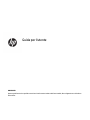 1
1
-
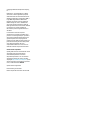 2
2
-
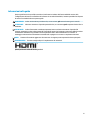 3
3
-
 4
4
-
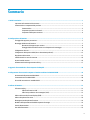 5
5
-
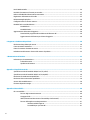 6
6
-
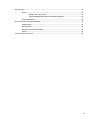 7
7
-
 8
8
-
 9
9
-
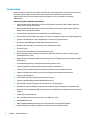 10
10
-
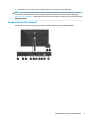 11
11
-
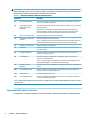 12
12
-
 13
13
-
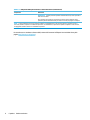 14
14
-
 15
15
-
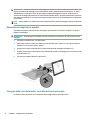 16
16
-
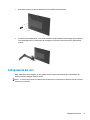 17
17
-
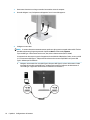 18
18
-
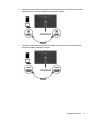 19
19
-
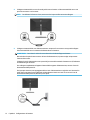 20
20
-
 21
21
-
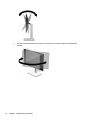 22
22
-
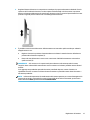 23
23
-
 24
24
-
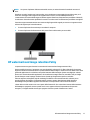 25
25
-
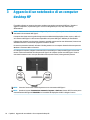 26
26
-
 27
27
-
 28
28
-
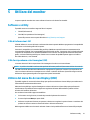 29
29
-
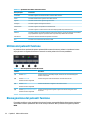 30
30
-
 31
31
-
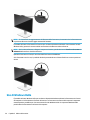 32
32
-
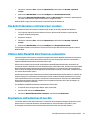 33
33
-
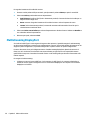 34
34
-
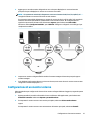 35
35
-
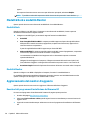 36
36
-
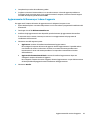 37
37
-
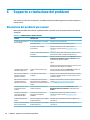 38
38
-
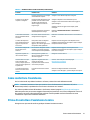 39
39
-
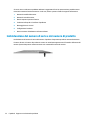 40
40
-
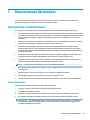 41
41
-
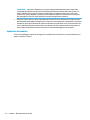 42
42
-
 43
43
-
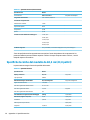 44
44
-
 45
45
-
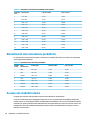 46
46
-
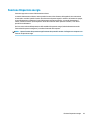 47
47
-
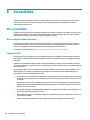 48
48
-
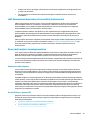 49
49
-
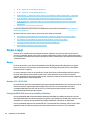 50
50
-
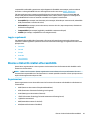 51
51
-
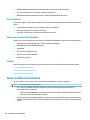 52
52
-
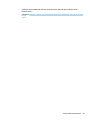 53
53
HP E27d G4 QHD USB-C Conferencing Monitor Manuale del proprietario
- Categoria
- TV
- Tipo
- Manuale del proprietario
- Questo manuale è adatto anche per
Documenti correlati
-
HP EliteDisplay E223d 21.5-inch Docking Monitor Manuale del proprietario
-
HP E24u G4 FHD USB-C Monitor Manuale del proprietario
-
HP E14 G4 Portable Monitor Manuale del proprietario
-
HP EliteDisplay E243d 23.8-inch Docking Monitor Guida utente
-
HP Pavilion 32 QHD 32-inch Display Guida utente
-
HP Value 34-inch Displays Manuale del proprietario
-
HP EliteDisplay E223d 21.5-inch Docking Monitor Manuale del proprietario
-
HP Z27 27-inch 4K UHD Display Manuale utente
-
HP Z25xs G3 QHD USB-C DreamColor Display Manuale del proprietario
-
HP Pavilion 27 27-inch Display Manuale del proprietario